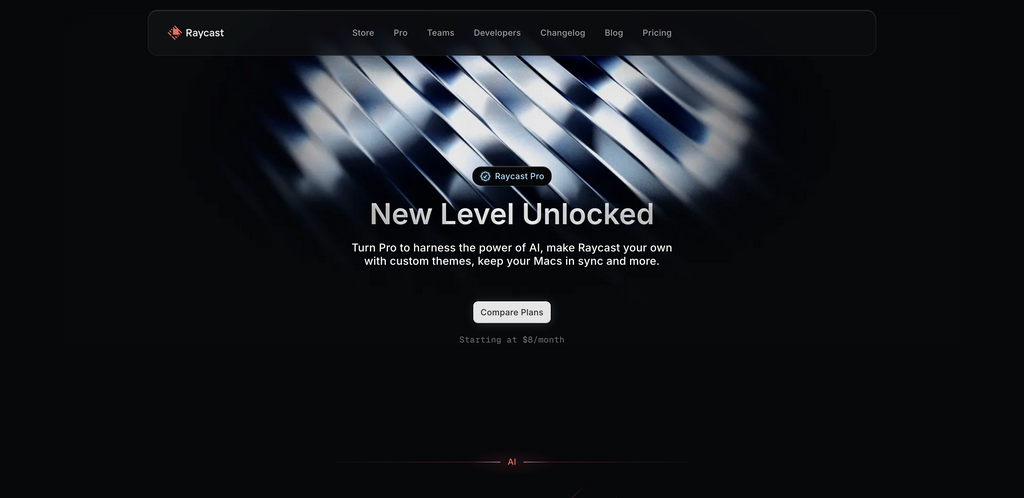Raycast 主要功能
Raycast(官网:https://www.raycast.com)是一个专为Mac用户设计的高效工作启动器(productivity launcher),类似于 Spotlight 或 Alfred,但功能更强大、更现代,集成了众多实用工具和插件,支持通过键盘快速完成各种任务。
核心功能
1. 快速启动应用和文件
* 用快捷键唤起 Raycast,输入应用名、文件名或命令即可快速打开或执行操作。
2. 命令面板(Command Palette)
* 类似开发工具中的命令面板,允许你搜索和运行自定义命令,比如创建任务、打开笔记、控制音乐等。
3. 插件扩展(Extensions)
* 拥有丰富的社区插件市场,支持集成:
* GitHub、Linear、Notion、Jira、Slack、Figma、Spotify、ChatGPT 等第三方服务。
* 用户也可以用 TypeScript 编写自己的插件。
4. 脚本支持
* 可运行 Shell 脚本、Node.js、Python 等脚本,适合自动化重复任务。
5. 系统控制
* 快速执行系统命令,如关机、重启、锁屏、切换音频输出设备、控制亮度/音量等。
6. 日历和提醒集成
* 可查看日程、添加事件、设置提醒等,支持 Google Calendar、Apple Calendar 等服务。
7. AI 功能(Raycast AI)
* 类似于内建的 ChatGPT,可以快速调用 AI 辅助写作、改写文本、写代码、翻译、总结等。
Raycast 如何使用
使用 Raycast 非常简单,下面我会分步骤带你了解从安装到高效使用的全过程,包括常用命令和插件建议。
一、安装 Raycast
1. 打开官网:https://www.raycast.com
2. 点击 "Download for macOS" 下载并安装应用(支持 Apple Silicon 和 Intel Mac)。
3. 安装完成后,会提示设置默认快捷键(例如:⌘ + Space 或 ⌥ + Space),用于唤起 Raycast。
二、基础使用方法
1. 打开 Raycast(通常是 ⌘ + Space 或 ⌥ + Space)
* 你会看到一个类似 Spotlight 的搜索框。
2. 直接输入内容,Raycast 会自动识别:
* 打开 App:输入“Chrome”并回车,即可打开 Chrome。
* 搜索文件:输入文件名。
* 执行系统命令:如“Lock Screen”、“Restart”、“Mute Volume”。
* 执行网络搜索:如“Search Google for ‘Raycast’”。
三、常用功能
快捷任务(Commands)
* 锁屏:输入 Lock Screen
* 截图:Take Screenshot
* 创建日历事件:Create Calendar Event
* 快速笔记(如 Notion):输入 New Notion Page
剪贴板管理
* 输入 Clipboard History 可查看最近复制的内容。
插件(Extensions)市场
1. 在 Raycast 中输入 Store 打开插件商店。
2. 搜索并安装:
* Notion:快速打开页面或新建页面。
* GitHub:查看 Pull Requests、Issues 等。
* ChatGPT 或 Raycast AI:调用 AI 辅助写作/翻译/总结。
* Spotify:控制音乐播放。
四、自定义脚本(适合进阶用户)
Raycast 支持运行自定义脚本命令:
1. 打开 Raycast 设置(⌘ + ,) > Extensions > My Scripts。
2. 添加一个新 Script Command(支持 Bash、Zsh、Python、Node.js 等)。
3. 举个例子:一个自动清理缓存的 Shell 命令:
#!/bin/bash
rm -rf ~/Library/Caches/*
echo "Cache cleared!"
你可以为这个脚本设置快捷键和图标,就像原生命令一样调用。
五、使用 Raycast AI(Pro 功能)
1. 输入 AI Chat 打开聊天界面(类似 ChatGPT)。
2. 输入指令,如“总结这段文字”、“翻译成英文”、“生成一段代码”等。
3. 也可以在文本输入中使用 AI 命令改写文本、润色语法等。
六、同步与云备份
* 注册并登录 Raycast 账号后,可开启 设置同步功能(同步主题、快捷键、自定义脚本等)。
* Pro 用户可享受更多云同步和 AI 配额。
七、常用插件推荐
插件 用途
Notion 快速查找和创建页面
GitHub 管理 Issue 和 PR
Linear / Jira 查看任务、分配工作
ChatGPT / Raycast AI AI 助手
Calendar 日程管理
Clipboard History 剪贴板历史
Spotify 控制音乐
Window Management 快速排列窗口
总结:上手技巧
* 使用快捷键呼出 Raycast,多尝试输入命令来熟悉它的能力。
* 配置常用插件,让它成为你工作的「命令中心」。
* 利用脚本和 AI 工具,自动化重复任务,提升效率。
Raycast 应用场景
Raycast 的应用场景非常广泛,尤其适用于追求效率和简洁工作流程的专业用户。以下是一些常见且具有代表性的应用场景:
1. 开发者的日常工具箱
* 快速打开项目文件夹或 Terminal,节省点击操作。
* 集成 GitHub、Jira、Linear:查看 Issue、PR、任务状态,甚至可以在 Raycast 中合并 PR。
* 执行自定义脚本或构建自动化工作流,如运行构建脚本、部署命令。
* 搜索 Stack Overflow 或 ChatGPT(通过 Raycast AI)来获取技术支持。
2. 知识工作者的效率助推器
* 通过集成 Notion、Obsidian、Todoist、Apple Reminders 快速添加笔记、任务或提醒。
* 使用 Raycast AI 快速总结会议内容、重写邮件、翻译文本、生成标题等。
* 一键查看日历、加入 Zoom/Google Meet 会议,不必打开浏览器或应用。
3. 日常任务自动化
* 使用脚本快速执行日常命令(如清除缓存、调整屏幕分辨率、备份文件等)。
* 自动切换音频输出(如从 Mac 切换到 AirPods),不再手动点选系统设置。
* 用一条命令打开“早晨工作环境”(例如同时打开 Slack、VS Code、Notion、Spotify)。
4. 系统与文件管理
* 搜索并快速打开文件、文件夹、剪贴板历史记录。
* 控制系统功能:锁屏、截屏、切换深浅色模式、调节亮度和音量。
* 管理和搜索浏览器标签页(Chrome/Safari),无需切换窗口。
5. 团队协作与沟通
* 分享自定义命令、插件、快捷方式,实现团队统一工作方式。
* 在 Raycast 内部操作 Slack(发送消息、创建提醒)或 Notion(写文档、查找内容)。
* 对接 CI/CD 平台,比如查看部署状态或构建日志(通过 Raycast 插件或 API)。
6. 极简主义者的统一入口
Raycast 被很多用户当作「数字生活的入口」:
* 所有工具和信息整合在一个命令面板中;
* 几乎不用鼠标;
* 拥有统一界面风格和快捷操作逻辑;
* 可替代多个独立 app(如 Alfred、Spotlight、快捷指令、部分 Shell 命令工具)。
总结一句话:
Raycast 是为高效键盘流用户打造的“数字瑞士军刀”,一站式整合你的所有工具和任务流。
Raycast 适用人群
开发者、设计师、产品经理、远程工作者
喜欢键盘操作、追求极致效率的用户
想将多种工具和服务整合到一个统一界面的高级用户